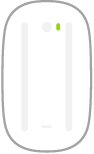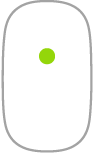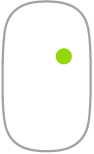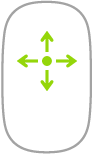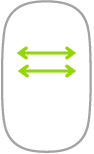Mausul Mac Pro
În continuare sunt prezentate câteva gesturi frecvente pe care le puteți utiliza cu Magic Mouse.
Gest | Acțiune | ||||||||||
|---|---|---|---|---|---|---|---|---|---|---|---|
Pornire/oprire: Glisați comutatorul de pornire/oprire de pe baza mausului pentru a‑l porni | |||||||||||
Clic: Apăsați în partea de sus a mausului pentru a face clic sau dublu clic. | |||||||||||
Clic secundar (sau clic dreapta): Apăsați pe partea stângă sau dreaptă a mausului pentru a efectua un „clic secundar”. (În Preferințe sistem, faceți clic pe Maus, apoi selectați “Clic secundar” pentru a activa clic dreapta și clic stânga.) Alternativ, apăsați pe tasta Control de pe tastatură în timp ce faceți clic cu mausul. | |||||||||||
Derulare 360º: Trageți cu un deget pe suprafață pentru a derula sau a obține o panoramă în orice direcție. | |||||||||||
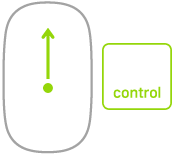 | Zoom ecran: Țineți apăsată tasta Control și derulați cu un deget pentru a mări articolele de pe ecran. (Pentru a activa zoomul de ecran în Preferințe sistem, faceți clic pe Accesibilitate, faceți clic pe Zoom, apoi selectați opțiunea “Utilizați gesturi de derulare cu taste modificator pentru zoom”.) | ||||||||||
Glisare cu două degete: Glisați la stânga sau la dreapta pentru a parcurge pagini, poze și altele. | |||||||||||
Personalizați-vă gesturile. Pentru a configura preferințe precum viteza de urmărire și de derulare și pentru a activa gesturi, faceți clic pe Maus în Preferințe sistem.